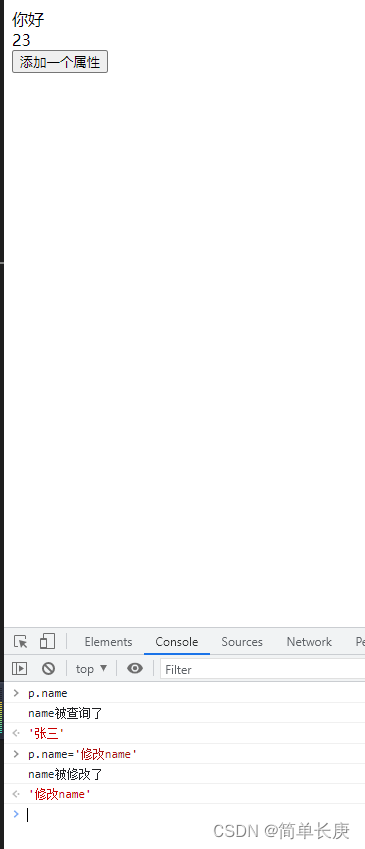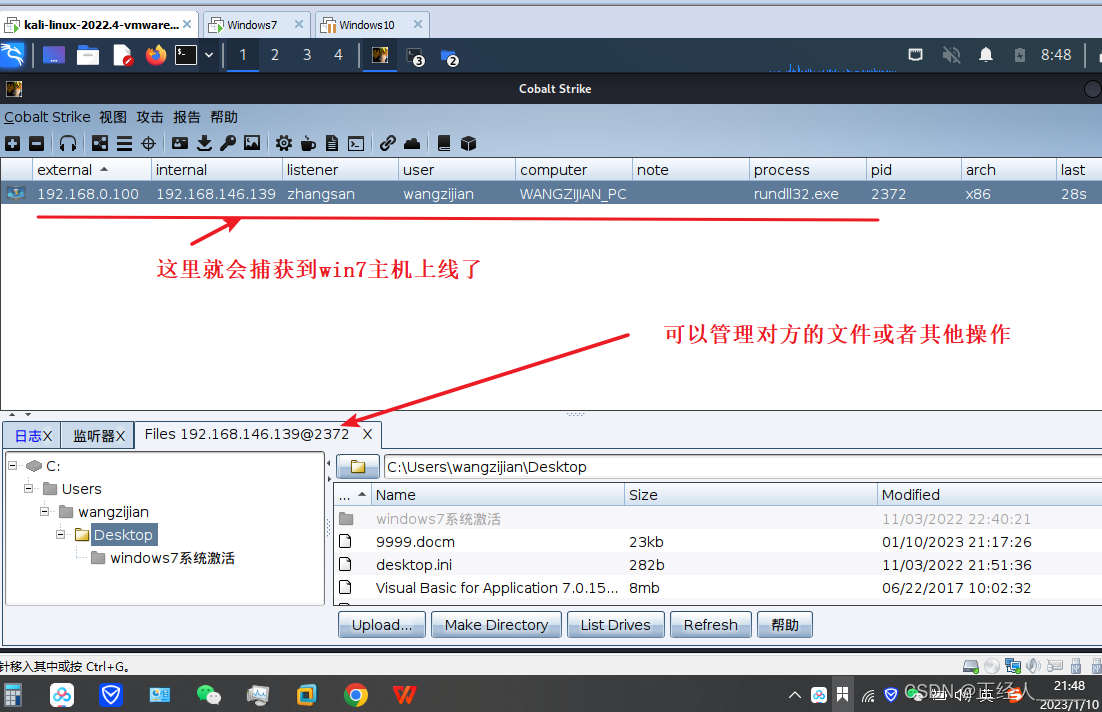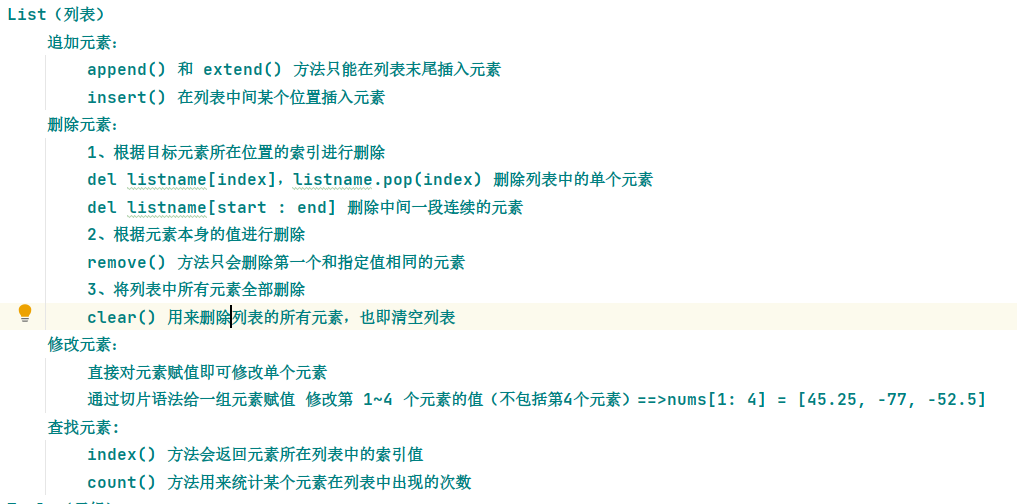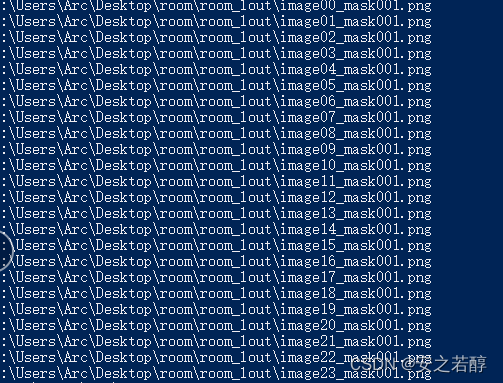本实验专栏参考自汤国安教授《地理信息系统基础实验操作100例》一书
实验平台:ArcGIS 10.6
实验数据:请访问实验1(传送门)
高级编辑篇--实验79 分区统计降雨量
目录
一、实验背景
二、实验数据
三、实验步骤
(1)导入采样点数据
(2)生成全区降雨量数据
(3)统计各管理区降雨量总量
(4)统计降雨量总量表格
(5)绘制统计直方图
一、实验背景
对地理数据进行分区统计时,矢量格式与栅格格式的分区图层的处理方法不同。而对于矢量格式与栅格格式的被统计图层,也需要使用不同的处理方法。例如,对某区域进行降雨量统计分析时,需要对区域降雨量进行模拟,将降雨量分布数据按照各分区进行统计。
本实验讲述使用地理信息系统软件实现分区统计降雨量的方法,通过空间采样点处的降雨量构建全区降雨量空间分布数据,以分区数据对降雨量进行空间统计。读者通过实验练习,应能够理解降雨量区域模拟的基本方法,掌握以栅格数据作为被统计对象的分区统计方法。
二、实验数据
| 图层名称 | 格式 | 坐标系 | 说明 |
| zone | Shapefile面要素 | WGS_1984_UTM_Zone_50N | 用于统计的区域面 |
| rainfall | TXT文本数据 | Unknown | 各区域降雨观测数据 |
直接双击文件Ex79.mxd即可打开。
三、实验步骤
(1)导入采样点数据
打开ArcMap 软件,打开菜单栏中的【File】→【Add Data】→【Add XY Data】对话框,指定导入文件为“rainfall.txt”,设置【X Field】、【Y Field】对应于文本中的数据列,【Z Field】默认;点击【Edit】,设置空间坐标系与区域图层数据“zone”一致;点击【OK】,得到“rainfall.txt Events”图层;右击该图层,选择【Data】→【Export Data】,打开【Export Data】对话框;设置【Output features class】为“points”,得到采样点矢量点数据。



(2)生成全区降雨量数据
在ArcToolbox中,打开【Spatial Analyst Tools】→【Interpolation】→【IDW】对话框,【Input point features】设置为“points”,【Z value field】设置为“P”,【Output raster】设置为“rainfall”;本例中像元大小和搜索半径均默认设置;点击【Environments】打开【Environments Settings】对话框,【Processing Extent】设置为“Same as layer zone”;点击【OK】,得到插值结果。
注:不同的插值工具得到的结果不同,使用时建议根据实际情况而定。一般的,采用反距离权重法来进行插值。




(3)统计各管理区降雨量总量
打开【Spatial Analyst Tools】→【Zonal】→【Zonal Statistics】对话框,【Input raster or feature zone data】设置为“zone”,【Zone Field】设置为“index”,【Input value raster】设置为“rainfall”,【Output raster】设置为“sum_P”,【Statistics type】选择“SUM”;点击【OK】,得到统计结果栅格数据。



(4)统计降雨量总量表格
打开【Spatial Analyst Tools】→【Zonal】→【Zonal Statistics as Table】对话框,【Input raster or feature zone data】设置为“zone”,【Zone Field】设置为“index”,【Input value raster】设置为“rainfall”,【Output table】设置为“t_sum_P”,【Statistics type】选择“SUM”;点击【OK】,得到统计结果表格。



(5)绘制统计直方图
打开菜单栏中的【View】→【Graphs】→【Ceate Graph】工具,【Layer/Table】设置为“t_sum p”,【Value field】设置为“SUM”,【X field】设置为“index”;取消【Add to legend】,点击【Next】,【General graph properties】中【Title】设置为“各管理区降雨量总量”,【Axis properties】中分别修改Left为“降雨量”,Bottom为“管理区编号”;点击【OK】,得到统计图。